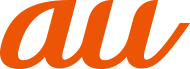![]() モニター画面→[
モニター画面→[![]() ]
]
カメラ設定画面が表示されます。
モニター画面を右方向にフリックしても表示されます。
![]()
おまかせ | 自動できれいな写真を撮影します。 | |
マニュアル | 撮影条件を細かく設定して撮影できます。 | |
モード |
| |
エフェクト | いろいろなエフェクトの撮影ができます。 | |
タイムラプス | 一定間隔で撮影した画像をつないで動画にします。 音声は録音されません。光源によってはフリッカ(ちらつき)が発生することがあります。 | |
夜景 | 夜景の撮影に適しています。 | |
スポーツ | 動きの速い被写体の撮影に適しています。 | |
サイズ | 静止画/動画のサイズを選択します。 | |
HDR | 露出レベルの異なる複数枚の写真を1枚の写真に合成することで、白飛びや黒つぶれを防いだ画像を撮影することができます。 「OFF」「ON」「オート」
「オリジナル画像を保存」にチェックを入れると、オリジナルの画像も保存します。 | |
手振れ補正 | 手振れ補正の設定を切り替えます。 「OFF」「ON」「オート」 | |
レイアウト切替 | レイアウトを切り替えたり、カスタマイズすることができます。 「デフォルトスタイル」「カスタムスタイル」 「編集」をタップすると、「カスタムスタイル」のレイアウト編集を行えます。編集後は、画面をタップ→[保存]と操作すると、レイアウトを変更できます。 | |
セルフタイマー※ | セルフタイマーを設定します。設定した秒数が経過した後、静止画を撮影します。 「OFF」「2秒」「5秒」「10秒」 カウントダウン中はカウントダウン音が鳴動し、撮影ライトが点滅します。 カウントダウン中に「 インカメラに切り替えると、セルフタイマー「2秒」に設定されます。 | |
その他の設定 | 位置情報付加 | 設定後に撮影したすべての静止画/動画に位置情報を付加します。 |
音量ボタン |
| |
保存先 | 保存先を設定します。 「本体」「SDカード」 | |
クイックSNS | 撮影後のモニター画面を上方向にスワイプすると、アプリに連携するかを設定します。 | |
撮影補助ライン | 撮影補助ラインを表示するかどうかを設定します。 | |
水準器 | 水準器を表示するかどうかを設定します。 | |
初期設定に戻す | カメラの設定を初期状態に戻します。 | |
静止画撮影の場合のみ動作します。
この情報は役に立ちましたか?
評価にご協力ください。